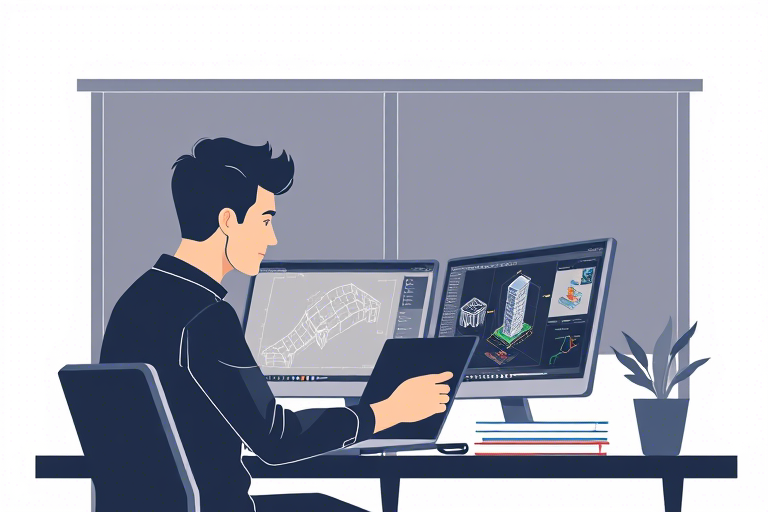简单的施工图用什么软件?新手如何快速上手绘制建筑图纸?
在建筑、装修或小型工程项目中,绘制施工图是不可或缺的一环。无论是设计师、工程师还是DIY爱好者,掌握一套简单易学、功能实用的绘图工具至关重要。那么,面对众多专业软件,简单的施工图用什么软件?哪些工具适合初学者快速入门并高效完成工作?本文将为你系统解答这些问题,并提供从安装到出图的全流程操作指南。
一、为什么选择“简单”的施工图软件?
对于非专业人士或项目初期阶段而言,“简单”并不意味着功能弱,而是指:
- 学习成本低:界面直观,无需复杂培训即可上手。
- 操作便捷:常用功能一键调用,减少重复劳动。
- 性价比高:免费或低价软件满足基础需求,避免资源浪费。
- 兼容性强:支持主流格式(如DWG、PDF、PNG)便于协作与交付。
尤其适用于家装设计、小型商铺改造、农村自建房等场景,这类软件能显著提升效率,降低沟通成本。
二、推荐几款适合新手的施工图软件
1. AutoCAD LT(推荐指数:★★★★☆)
AutoCAD 是全球最知名的CAD软件之一,而其精简版 AutoCAD LT 正是为简单施工图量身打造的理想选择。它保留了核心二维绘图能力,但移除了三维建模模块,使界面更清爽、运行更快。
优点:
- 行业标准,图纸通用性强,客户和施工方普遍接受。
- 命令清晰,有大量中文教程和社区支持。
- 可直接导出PDF、DWG等多种格式,方便打印与共享。
缺点:
- 需付费订阅(约每年$400起),但学生/个人用户可申请免费试用。
- 对复杂结构可能略显吃力,不适合大型公共建筑。
2. SketchUp Free(推荐指数:★★★★★)
SketchUp 是一款以“可视化”为核心的三维建模软件,其在线版本 SketchUp Free 完全免费,特别适合想要快速呈现空间布局的新手。
优点:
- 拖拽式操作,完全零基础也能轻松上手。
- 内置丰富模型库(家具、门窗、设备),极大节省时间。
- 可生成平面图、立面图甚至剖面图,辅助施工理解。
缺点:
- 输出施工图需额外插件或手动标注,不如AutoCAD规范。
- 不支持复杂结构计算,仅作辅助参考。
3. DraftSight(推荐指数:★★★★☆)
DraftSight 是一款开源替代品,功能接近AutoCAD,且支持多平台(Windows/Mac/Linux)。它是预算有限用户的绝佳选择。
优点:
- 免费使用,无广告,性能稳定。
- 兼容DWG格式,可打开和编辑老图纸。
- 自带尺寸标注、文字注释等功能,满足基本施工需求。
缺点:
- 社区生态相对较小,问题解决依赖官方文档。
- 部分高级功能需要购买Pro版本。
4. 美图秀秀+CAD模板(创意组合方案)
如果你只是做简单的户型调整或装饰方案,可以结合美图秀秀的图形处理能力和现成CAD模板,快速制作简易施工图。
适用场景:
- 家装公司用于初步提案展示。
- 业主自己规划房间布局。
- 临时应急修改图纸内容。
注意:此法仅限非正式场合,正式施工仍需专业软件输出。
三、如何用这些软件绘制一份完整的施工图?——以AutoCAD LT为例
下面以最常用的 AutoCAD LT 为例,详细介绍一个典型流程:
步骤1:新建图纸与设置单位
打开AutoCAD LT后:
- 点击“新建” → 选择“acad.dwt”模板(默认A4纸张)。
- 输入命令:
UNITS设置单位为毫米(mm),精度为小数点后两位。 - 设置图层(Layer):分别建立“墙体”、“门窗”、“水电”、“标注”等图层,便于管理。
步骤2:绘制墙体轮廓
使用 LINE 或 POLYLINE 命令绘制墙体,建议从墙角开始按顺时针方向绘制,确保闭合。
- 启用捕捉模式(OSNAP):精确对齐端点、交点。
- 可用
OFFSET命令快速复制墙体线,调整厚度(如240mm)。
步骤3:添加门窗与细节
利用块(Block)功能插入预设门窗符号,或直接绘制矩形+文字标注。
- 创建“门窗”图层,统一颜色(如红色)。
- 标注尺寸:使用
DIMLINEAR插入水平/垂直尺寸线,确保间距合理。
步骤4:生成施工图文件
完成所有元素后:
- 检查图层是否正确归类,删除多余线条。
- 保存为DWG格式(永久保存)和PDF格式(便于打印)。
- 导出前建议进行“清理”操作(清理未使用的图层、块等)。
最终成果应包含:平面布置图、立面图、节点详图、材料表及施工说明。
四、常见问题与解决方案
Q1:我不会画线怎么办?
大多数软件都有“智能捕捉”功能,只需开启“端点”、“中点”、“交点”即可自动对齐。另外,可先用草图框出大致形状,再逐步细化。
Q2:怎么让图纸看起来更专业?
使用统一字体(推荐宋体或黑体)、标准图例(如门用“M”,窗用“C”)、合理的比例尺(如1:50或1:100),并添加图框和标题栏。
Q3:如何分享给施工队?
推荐导出为PDF格式,既保持清晰度又防止误改;也可上传至云盘(如百度网盘、Google Drive)发送链接,方便多人查看。
五、总结:选对工具,事半功倍
综上所述,简单的施工图用什么软件?答案取决于你的需求:
- 如果追求专业性和通用性 → 选 AutoCAD LT。
- 如果注重快速可视化 → 选 SketchUp Free。
- 如果预算有限又想长期使用 → 选 DraftSight。
- 如果是临时草稿或演示 → 可尝试美图秀秀+模板组合。
无论哪种方式,关键在于熟悉软件的基本操作、养成良好的图层管理和标注习惯。随着实践积累,你会越来越得心应手,真正实现“把想法变成图纸”的转变。